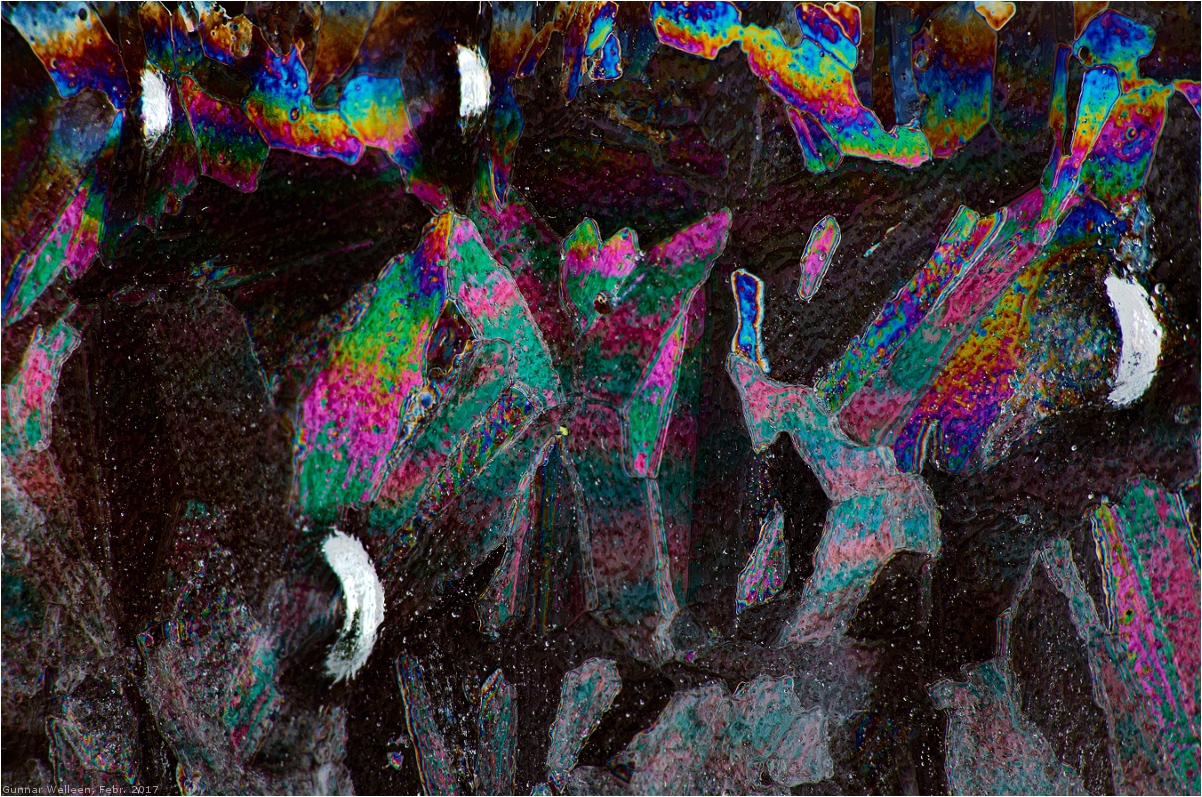
| Eingestellt: | 2017-02-04 |
|---|---|
| GW © | |
| Die Natur ist nicht allein das dem Auge Sichtbare... Manchmal kann schon ein einfacher Polfilter Dinge zum Vorschein bringen, die das bloße menschliche Auge nicht zu sehen vermag. ------------------------ Ausprobieren, aufmerksam beobachten und neugierig sein, ist für mich immer noch die beste Strategie, Neues zu entdecken. Zu sehen sind hier die Folgen von mechanischen Spannungen im Eis. Die kann man durch polarisiertes weißes Licht sowie einen Polfilter sichtbar machen, was sich wohl (früher) die Ingenieurskunst zunutze machte. Heute hat man dafür schnelle Rechner. Apropos schnell. Wer das auf die Schnelle mal selber ausprobieren will:
Ein Klick auf das Bild führt zur Vollansicht: 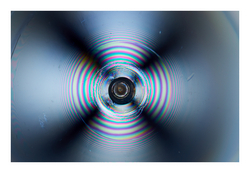 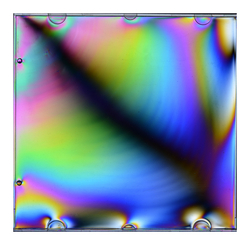 Ach ja: Fotografiert wie vorgefunden mit dem unten angegebenem Equipment ohne Fremdeinflüsse. |
|
| Technik: | Technik: - Nikon D7000; Nikon 70-210/4.0-5.6 - 210mm; f/14; ISO 100; 1/2 Sek. - Stativ; Polarisationsfilter Bildbearbeitung: |
| Fotografischer Anspruch: | Fortgeschritten ? |
| Dokumentarischer Anspruch: | Ja ? |
| Größe | 750.6 kB 1202 x 797 Pixel. |
| Platzierungen: |
Beste Tophit-Platzierung: 5 Zu den Tophits
Teilnehmer "Farben und Formen"-Bild des Monats Februar 2017 |
| Ansichten: | 232 durch Benutzer801 durch Gäste |
| Schlagwörter: | optisch isotrope koerper doppelbrechung polarisation polarisiertes licht physik spannungsoptik eis eisstruktur farben bunt schillernd |
| Rubrik Farben und Formen: | |
| Serie Abstraktion: | |
Viele Grüße
Gunnar
@Jutta:
a) Gerne.
b)
c) Ja, mach einfach mal.
d) *Pascale* hat im Physikunterricht nicht aufgepasst. Ich habe in Deutsch und Englsich nicht aufgepasst.
@Helmut:
Auch dir einen lieben Dank für das zweifache Lob. So'n Polfilter kann manchmal ganz nützlich sein. Und schwer ist er auch nicht. Den habe ich fast immer im Gepäck.
@Vera, @Angelika, @Toph,
Freut mich, wenn die kleine Exkursion nicht ganz umsonst war.
@Katja:
Ein Polfilter ist zwar keine Allzweckwaffe, hilft aber bei einigen Dingen. Falls dich das interessiert, kannst du mal bei ebay nachschauen. Gebraucht gibt's die vergleichsweise günstig, und viel kaputtgehen kann an einem Filter nicht. Achte halt nur darauf, dass keine Kratzer im Glas sind.
@Mark,
Danke für's gleich vierfache Lob (Idee, Umsetzung, Bild und Beschreibung).
Da ich dieses Phänomen hier noch nicht gesehen habe und da womöglich einige skeptisch gegenüber Aufnahmen sind, die nicht das wiedergeben, was das Auge zu sehen vermag, habe ich mal etwas weiter ausgeholt.
Und ja, das Phänomen bietet ganz bestimmt noch Potenzial für mehr. Mach mal.
Freut mich, wenn es dich für eigene Experimente inspiriert.
Ein Bild was mich erstaunt hat und was ich in mehrerlei Hinsicht extrem spannend finde. Richtig begeistert hat mich aber deine Beschreibung. Es ist nicht oft, dass man wissenschaftliche Zusammenhänge derart anschaulich beschrieben und verdeutlicht bekommt. Insbesondere wenn es sich dabei um Physik handelt. Ich bin selbst Wissenschaftler (Kein Physiker, ich bin Chemiker) und auch unter diesem Aspekt habe ich deine Ausführungen sehr interessiert zur Kenntnis genommen. Es hat auch einiges an Denkprozessen und auch Diskussionen zwischen Ines und mir ausgelöst (wir hatten gerade eine mehrstündige Autofahrt
Letztendlich fotografieren wir alle das, was das Licht uns zeigt, egal ob es eine Reflexion oder Durchleuchtung ist.
Die Idee Spannungen im Eis mittels Polfilter sichtbar zu machen finde ich jedenfalls total Klasse und Respekt dafür, dass du diese Idee umsetzen konntest bei den passenden Bedingungen. Auf jeden Fall hast du mir damit einiges an Gedankenanstößen gegeben und dafür kann ich mich nur bedanken. Glückwunsch zur Idee, zur Umsetzung und zum Bild!
Viele Grüße, Mark
habe es leider noch nicht ausprobieren können, da ich (noch) keinen Polfilter besitze
Viele Grüße sendet Katja
Gruß angelika
freut mich, dass ihr so viel Gefallen an dem Bild gefunden habt (und es mir gelungen ist, etwas Neugier zu wecken).
Viele Grüße
Gunnar
@Michael:
Vielen Dank für dein so umfassendes Lob, das weit über das Bild hinausging. Ist angekommen.
@Christian:
aber ich habe mir bsiher noch keine Gedanken darüber gemacht, dass man es draußen in der Natur auch sichtbar machen kann.
Ging mir bis vor Kurzem genauso. Freund Zufall half weiter.
@Klaus:
ps: Das polarisierte Licht stammt übrigens auch von der Natur.
@Toph:
Für dich eigens ein Anhängsel mit genauerer Erklärung (s.u.).
Kurzversion:
Du siehst hier einen Ausschnitt aus einer Eisfläche von der Größe etwa eines DIN-A6 Blatts. Jeder einzelne Bereich strahlt weißes Licht ab, allerdings sind die Farbanteile unterschiedlich polarisiert. Je nach Spannung im Eis und je nach Farbe des Lichts, wird die Polarisationsebene des Lichts unterschiedlich stark gedreht. Das rote, gelbe, grüne, blaue,... Licht, das von einem bestimmten Bereich kommt, schwingt damit in einer jeweils anderen Ebene. Der Polfilter lässt aber nur diejenigen Farben durch, deren Polarisationsebene mit dem Filter übereinstimmt.
In einem Bereich kann zum Beispiel die Polarisationsrichtung des roten Lichts genau so gedreht sein, dass es durch den Filter passt. Die Polarisationsebenen des gelben, grünen, blauen Lichts, das auf den gleichen Bereich trifft, werden zu weit oder nicht weit genug gedreht, so dass der Filter diese Farben aus dem weißen Licht herausfiltert. Im Nachbarbereich, der eine andere Spannung hat, wird hingegen eine andere Farbe "richtig gedreht", während die Polarisationsebene von Rot nicht mehr passt.
@Katja:
Toll auch die Bedienungsanleitung zum Nachmachen!
Schon ausprobiert?
@Pascale:
und im Physik-Unterricht war ich wohl meistens krank
Tsss, Tsss, Tsss
Dafür sind deine Englischkenntnisse aber besser als meine. Witzig, was sich da alles in meinem Bild an Fabelwesen tummelt. Sind mir gar nicht aufgefallen. Da war ich wohl zu sehr mit den knallharten Fakten beschäftigt.
@Ferry:
Ach komm. Neben dem 500er fällt der dann auch nicht mehr ins Gewicht.
Ansonsten: Nimm ein kleineres Glas. Das Gewicht des Polfilters fällt quadratisch mit dem Durchmesser deiner Linse. Macht also beim Polfilter schnell einen enormen Unterschied, wenn du statt der 500mm ein 100er oder so nimmst.
(1)
Physik macht im Prinzip nichts anderes als das, was wir beobachten, mit mathematischen Gleichungen zu beschreiben. Was Licht tatsächlich ist und wie es tatsächlich in der Realität funktioniert, ist im Prinzip völlig egal, solange wir die Auswirkungen mit einer Gleichung beschreiben können. Und je mehr Effekte wir mit ein und derselben Gleichung erklären können, umso sinnvoller ist diese Gleichung. Das geht so weit, dass die Physik in der Theorie anhand von bestehenden Gleichungen Effekte beschreibt, die man erst zu einem späteren Zeitpunkt in der Praxis nachweisen kann.
Für Licht funktioniert das an einigen Stellen mit einer Wellengleichung ausgezeichnet.
(2)
Stell dir ein einfaches Seil vor, das du an einem Ende festhältst und das du schnell von oben nach unten und wieder zurück bewegst und dann ohne Unterbrechungen wieder von vorne beginnst. Das Seil wird eine kontinuierliche wellenförmige Bewegung machen, also lauter „Hügel“ und „Täler“, die sich entlang des Seils von deiner Hand weg in Richtung Seilende bewegen.
(3)
Stell dir nun vor, dass du nicht ein Seil hast, sondern ganz viele. Die schwingst du alle in dieselbe Richtung, aber in verschiedenen Ebenen, also z.B. eins von links nach rechts, eins von links oben nach rechts unten, eins von rechts oben nach links unten etc.
(4)
Stell dir nun vor, dass diese Seile alle rot sind. Und nimm nun an, dass du das, was du mit den vielen, vielen roten Seilen machst, gleichzeitig noch mit vielen Seilen in gelb, grün, blau usw. tust. Wären das Lichtwellen, dann würde dein Auge diesen Wellensalat als weißes Licht wahrnehmen. So sieht typischerweise das Licht aus, das uns umgibt: unpolarisiert und weiß.
(5)
Jetzt nimmst du einen Metallrost (viele parallel zueinander verlaufende Stäbe in einem Rahmen befestigt), stellst ihn so auf, dass dessen Stäbe senkrecht ausgerichtet sind, und lässt diesen Wellensalat dagegenlaufen. Seilwellen, die von links nach rechts verlaufen oder mehr oder weniger schräg, gelangen nicht durch den Rost. Nur die Seile, die senkrecht von oben nach unten schwingen, „schwingen“ sich durch die Stäbe hindurch. Du polarisierst das Licht. Und da jeweils ein gewisser Anteil von roten, grünen, gelben, blauen Seilen, in dieser Ebene schwingt, findet man auch hinter dem Rost schwingende rote, grüne, gelbe, blaue Seile. Aber nicht mehr als Durcheinander, sondern alles schön in einer Ebene, also alle senkrecht von oben nach unten (und wieder zurück). Das Licht ist damit polarisiert, aber immer noch weiß, da alle Farbanteile vertreten sind.
Tipp: In der Natur sorgt die Reflexion an nichtmetallischen Gegenständen für polarisiertes Licht. Bekommst du sozusagen frei Haus.
(6)
Jetzt nimmst du dir einen zweiten Rost. Wenn du ihn so aufstellst, dass dessen Stäbe ebenfalls senkrecht stehen, laufen alle Wellen, die den ersten Rost passiert haben, ebenfalls durch den zweiten Rost hindurch. Drehst du den zweiten Rost gegenüber dem ersten, dann kommt durch den zweiten Rost gar nichts mehr durch und du siehst Schwarz. Genau das macht auch dein Polfilter mit polarisiertem Licht.
(7)
Jetzt kommt der Trick. Du nimmst eine Vorrichtung (= hier das Stück Plastik bzw. das Eis), die die Ebene, in der ein Seil schwingt, dreht. Von dir aus gesehen, sieht das so aus: Ein rotes Seil, das z.B. vor der Vorrichtung senkrecht von oben nach unten schwingt, schwingt hinter der Vorrichtung verdreht, also z.B. von leicht schräg oben rechts nach leicht schräg unten links.
Der Clou an der Sache:
- Das funktioniert nur, wenn die Vorrichtung unter mechanischer Spannung steht.
- Je größer die Spannung, umso mehr wird die Schwingungsebene gedreht.
- Der Winkel ist abhängig von der Farbe der Seile.
Als hypothetisches Beispiel: Die Ebene von Rot (Grün, Gelb, Blau) könnte bei leichter Spannung um 5 (6, 7, 8) Grad gedreht werden, bei stärkerer Spannung um 10 (12, 14, 16) Grad.
(8)
Alte Situation:
Einheitlich polarisierte Lichtwellen aller Farben treffen auf einen Polfilter. Weil das Licht aller Farben in einer einzigen Ebene schwingen, lässt der Filter entweder alle Farben durch oder keine.
Neue Situation:
Du nimmst ebenfalls einheitlich polarisierte Lichtwellen aller Farben. Jetzt hältst du aber die oben beschriebene Vorrichtung in den Wellengang.
Auf der einen Seite kommen die senkrecht schwingenden roten, gelben, grünen, blauen Farbanteile an. Hinter der Vorrichtung schwingt das rote Licht in einer Ebene, das gelben in einer anderen Ebene, das grüne in noch einer anderen Ebene usw.
Dein Auge wird diesen Unterschied nicht sehen können, da unser Auge unsensibel für Polarisation ist. Du nimmst also alle Farben wahr und siehst damit weiß.
Wenn du das Ganze jetzt aber durch einen Polfilter hindurch betrachtest, dann wird dieser Filter, je nachdem wie er gedreht ist, nur eine bestimmte Ebene hindurchlassen und damit Licht von genau einer Farbe.
Das ist das, was hier passiert.
Und da das Eis wohl an unterschiedlichen Stellen eine unterschiedlich große Spannung hatte, wird die Ebene des roten Lichtanteils an einigen Stellen stärker gedreht als an anderen. Das rote Licht, das von einigen bestimmten Stellen im Eis kommt, hat damit genau die richtige Ebene, um den Polfilter zu passieren, wohingegen die Ebenen der gelben, grünen, blauen,… Lichtanteile, die auf die gleiche Stelle im Eis treffen, zu weit oder nicht weit genug gedreht werden. Diese Farben können den Polfilter damit nicht passieren. Bei benachbarten Regionen mit größerer bzw. kleinerer Spannung ist es genau anders herum. Dort wird die Ebene des roten Lichts schon wieder zu weit oder nicht weit genug gedreht; dafür könnte dort aber z.B. das Gelb passen.
mir gefällt dein Bild, das wie geschaffen ist für die Rubrik F&F, ausgezeichnet. Da ich nie Physik-Unterricht hatte und daher auch entschuldigt bin, dass ich all das nicht wusste (aber zumindest weiß ich jetzt was los ist, wenn mein Bildschirm schwarz ist
Das Kompliment von Michael, greife ich gerne auf und möchte es unterstreichen.
P.S. vielleicht sollte ich die Filter auch mal nutzen und nicht nur im Fotorucksack mit mir rum tragen.
LG Helmut
a) Danke für dieses Bild!
b) Für mich ist es hochinteressant, spannend, kreativ!
c) Es regt an, wieder einmal andere Dinge auszuprobieren - oje, man muss nur erstmal drauf kommen ! Obwohl ich schon öfter durch ein Polarisationsmikroskop geschaut habe, habe ich das "draußen" völlig ignoriert, muss ich zu meiner Schande gestehen.
d) Was ich Dir allerdings absolut nicht abnehme ist, dass Du im Physikunterricht nicht aufgepasst hast!
Dir eine schöne Woche!
LG Jutta
Und ehrlich: Danke für die ausführliche Erklärung. Wäre ich nicht draufgekommen. Jetzt muß ich im nächsten Winter auch noch den Polfilter mit aufs Eis schleppen!
VG
Pascale
die psychedelischen Farben sind große Klasse! Auch die Erklärung ist interessant und erinnert daran, dass Physik nicht nur dröge Formeln umfasst, sondern auch spannende Zusammenhänge bereit hält
Toll auch die Bedienungsanleitung zum Nachmachen!
Viele Grüße sendet Katja
Lieber Gruss, Toph
Viele Grüße
Wera
Strukturen im Eis habe ich schon oft und gern fotografiert aber auf die Idee mit polarisiertem Licht die Spannungen im Eis durch Farben sichtbar zu machen bin ich nicht gekommen, obwohl ich schon öfters Schliffe durch ein Polarisationsmikroskop geschaut habe. Hier hat die Natur das dünne Material selber erzeugt. Schon diese Bildidee verdient eigentlich volle Punktzahl.
Viele Grüße
Klaus
Ganz große Klasse! Eine hochinteressante Aufnahme mit erfrischenden Erklärungen. Schön, immer wieder was neues zu lernen.
LG Eckhard
echt klasse, was du hier sichtbar gemacht hast. Das Phänomen war mir bekannt, aber ich habe mir bsiher noch keine Gedanken darüber gemacht, dass man es draußen in der Natur auch sichtbar machen kann.
Sehr gut gemacht und echt spannend!
Viele Grüße,
Christian
Tobias











